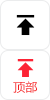Mac设备
从App中添加账户
1. 需先在账户提供商的网站上创建好账户。
2. 在Mac上的App中,点击菜单栏中的App名称,然后选择“添加账户”。例如在“邮件”App中,选择“邮件”>“添加账户”。
3. 选择账户提供商,然后点击“继续”。若要添加未列出提供商的账户,如公司或学校的邮件或日历账户,选择“其他[类型的]账户”,点击“继续”,接着输入要求的账户信息。若不清楚账户信息,可询问账户提供商。
4. 输入账户名称、密码和其他要求的信息。
5. 若要添加多个App可以使用的账户,会弹出对话框,可在其中选择要使用此账户的App。
在“互联网账户”设置中添加账户
1. 同样要先在账户提供商的网站上创建好账户。
2. 在Mac上,打开“系统设置”App。
3. 点击边栏中的“互联网账户”(可能需要向下滚动)。
4. 点击“添加账户”,然后点击账户提供商的名称。若要添加未列出提供商的账户,点击“添加其他账户”,点击要添加的账户类型,再输入要求的账户信息。若不清楚账户类型或账户信息,可询问账户提供商。
5. 输入账户名称、密码和其他要求的信息。
6. 若要添加多个App可以使用的账户,会弹出对话框,可在其中选择要使用此账户的App。
iPhone或iPad设备
自动设置常见电子邮件服务提供商账户
1. 前往“设置”>“App”>“邮件”,然后轻点“邮件账户”。
2. 轻点“添加账户”,然后输入电子邮件地址。如有必要,从列表中选取电子邮件提供商。
3. 按照提示,输入电子邮件地址和密码。
4. 若看到“下一步”,轻点“下一步”,然后等待“邮件”对账户进行验证;若看到“存储”,轻点“存储”。
手动设置不太常见的电子邮件提供商账户
1. 确保知道自己账户的电子邮件设置,若不清楚可查找或联系电子邮件服务提供商。
2. 前往“设置”>“App”>“邮件”,然后轻点“邮件账户”。
3. 轻点“添加账户”,输入电子邮件地址,然后轻点“下一步”。
4. 轻点“添加其他账户”,然后轻点“邮件账户”。
5. 轻点“下一步”,“邮件”将尝试查找电子邮件设置并完成账户设置。若“邮件”找到了设置,请轻点“完成”以完成账户设置。
6. 若“邮件”无法自动找到账户设置,需手动输入。轻点“下一步”,为新账户选取“IMAP”或“POP”(不确定可联系电子邮件服务提供商),输入“收件服务器”和“发件服务器”的相关信息,然后轻点“下一步”。若没有这些信息,联系电子邮件服务提供商。
7. 若电子邮件设置正确,轻点“存储”以完成操作;若设置不正确,系统会提示编辑相应设置。若仍无法设置账户或存储设置,请联系电子邮件服务提供商。
如果你在账户加挂过程中遇到问题,或者想了解其他类型账户的加挂操作,可右上角加我微信随时咨询。
发布于2025-11-15 13:52




 分享
分享
 注册
注册 1分钟入驻>
1分钟入驻> 关注/提问
关注/提问


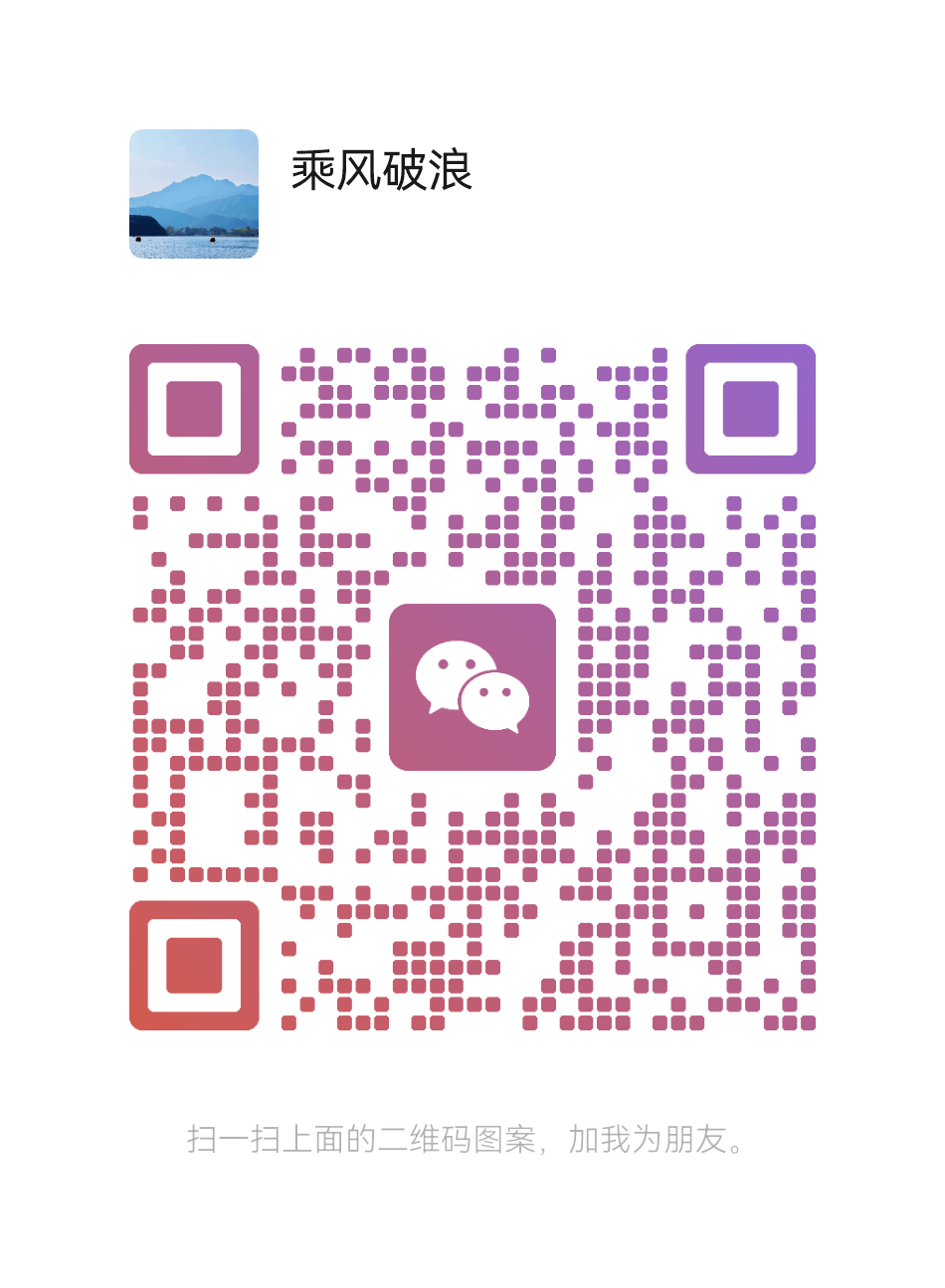
 18332258950
18332258950 

 秒答
秒答






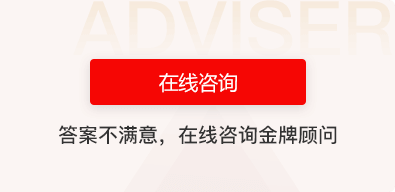


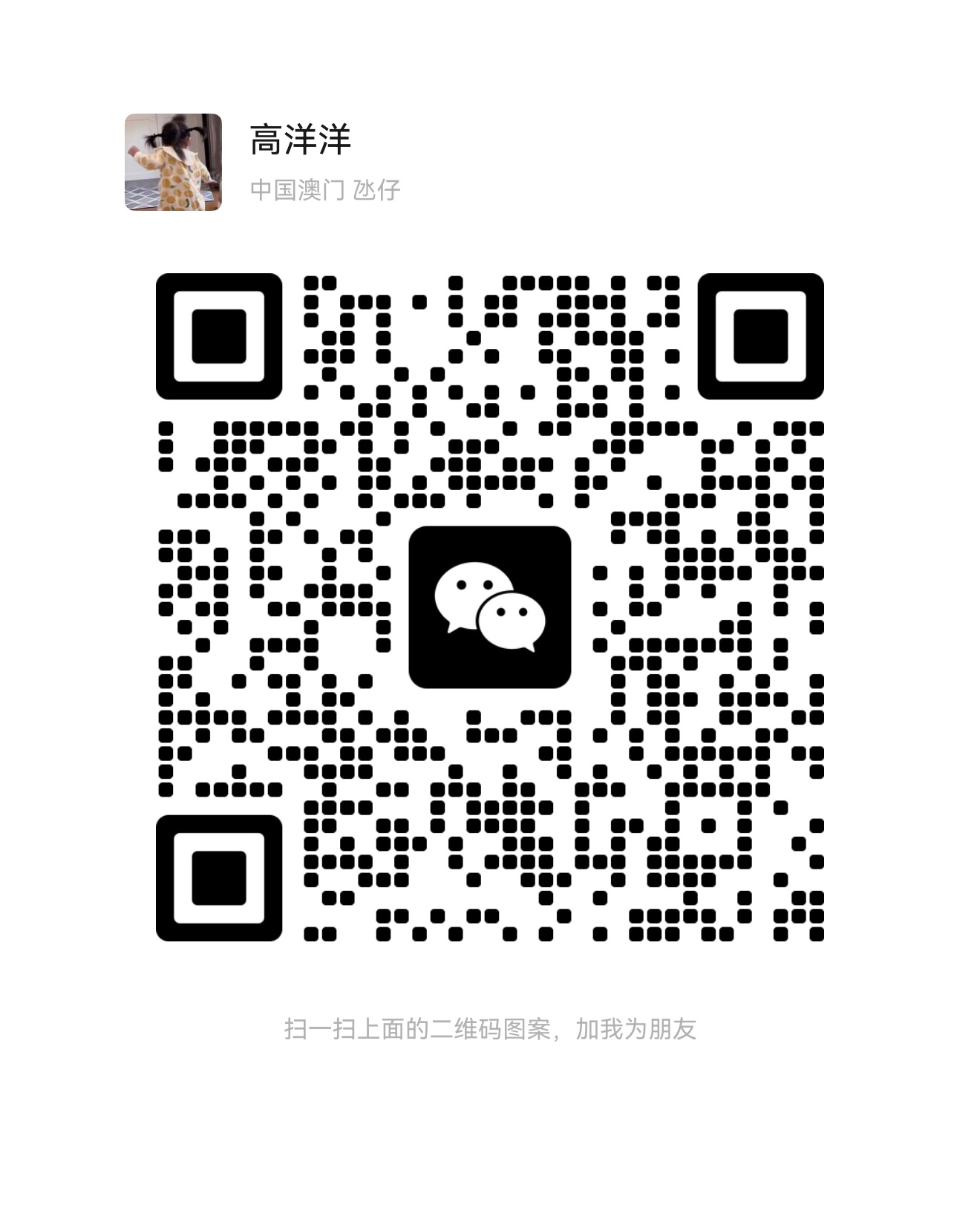

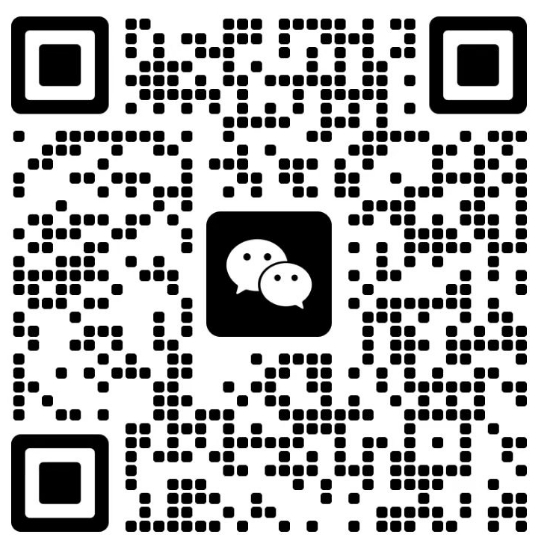
 搜索更多类似问题 >
搜索更多类似问题 >






 电话咨询
电话咨询
 +微信
+微信